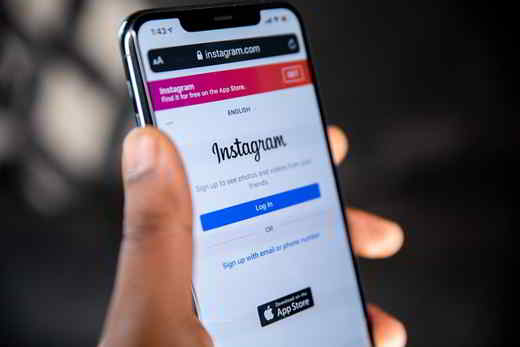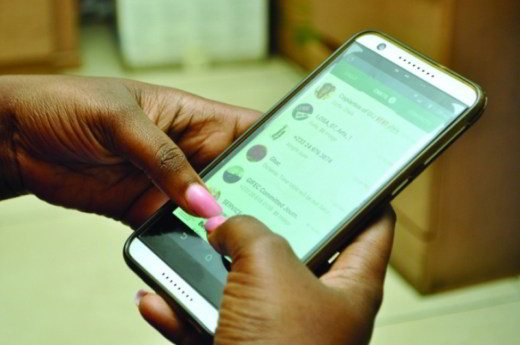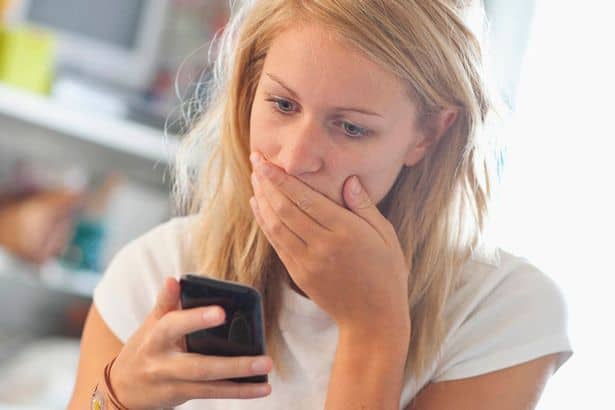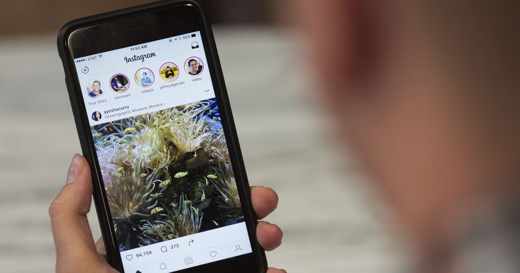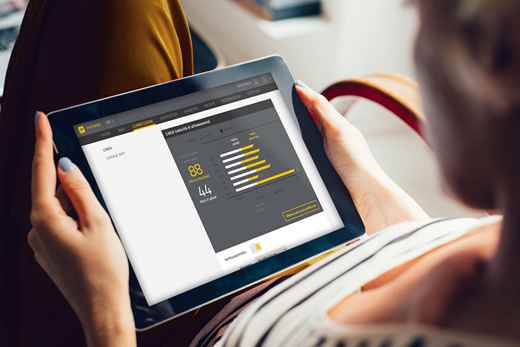Vous n'êtes pas satisfait des photos prises avec votre smartphone ? Sont-ils flous, sombres et de faible résolution ? Si vous voulez obtenir de meilleurs résultats sur vos photos, il vous suffit de suivre ces 5 conseils pour savoir comment améliorez vos prises de vue sur les appareils téléphoniques les plus vendus.
Astuces pour obtenir des photos parfaites avec les smartphones Samsung Galaxy

Plus d'action
Si vous avez l'intention de prendre des photos en mouvement, nous vous recommandons d'activer la fonction Cliquez et choisissez qui vous permet de capturer même des sujets en mouvement. Pour l'activer cliquez sur Façons, Snap et choisissez, prenez la photo puis choisissez effet théâtre.
Arrière-plan flou
Trop d'arrière-plan peut distraire l'œil de l'élément principal de la photo. Sur le Galaxy s5, il existe une fonctionnalité que vous pouvez activer appelée Selective Focus. Il s'agit d'un effet qui vous permet de flouter les objets en arrière-plan de la photo. Pour y arriver il faut taper sur l'icône en forme d'engrenage puis sur l'icône avec les deux formes décalées et l'écriture Mise au point sélective.
Tir rapide
Pour des prises de vue rapides, vous devez appuyer sur l'icône d'engrenage, puis choisir l'élément Appuyez et tirez pour l'activer.
Photographier le contre-jour
Pour éviter les photos en contre-jour il vous suffit d'activer le mode HDR, mais adapté uniquement aux sujets statiques. Pour le rendre actif, vous devez appuyer sur l'engrenage, puis sur l'icône Désactivé HDR pour faire apparaître l'élément HDR HDR.
La bonne exposition
Pour éviter de prendre des photos dans des conditions d'éclairage imparfaites, vous pouvez sélectionner la mesure d'exposition la plus appropriée en la faisant varier entre Center, Matrix et Spot. Pour l'activer, appuyez sur l'icône d'engrenage, puis sélectionnez Mode de mesure et essayez les trois manières expliquées.
Conseils pour obtenir des photos parfaites avec les smartphones HTC One
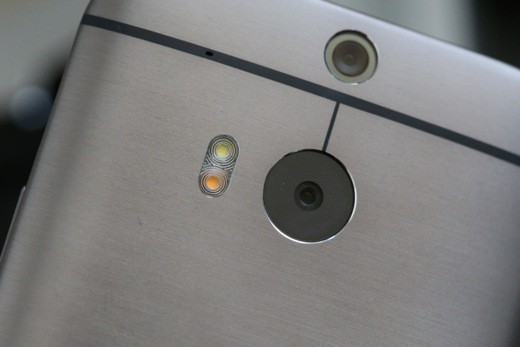
Les bons réglages
Vos photos nouvellement prises sont trop lumineuses ou manquent de couleurs ? Ne sont-ils pas tranchants ? HTC offre la possibilité de régler tous ces paramètres. Pour cela, appuyez sur les trois points puis sur l'icône d'engrenage et enfin sur Ajustement de l'image. On agit sur les curseurs jusqu'à obtenir l'effet désiré.
Tirez à contre-jour
Vous devez prendre une photo intéressante mais avez-vous le soleil devant vous ? Ne vous inquiétez pas avec le mode HDR vous pouvez obtenir une bien meilleure photo, l'important étant que le sujet ne bouge pas. Vous devez d'abord appuyer sur les trois points, puis sur l'icône Automatique et choisissez HDR de la liste des choix disponibles.
Présentations efficaces
Si vous n'avez pas le temps ou l'envie de créer des présentations avec votre HTC, vous pouvez le faire faire par lui. Ouvrez l'application galerie et sélectionnez un album photo, puis appuyez sur l'icône qui ressemble à une feuille avec un stylo dessus. Ci-dessous vous pouvez sélectionner les images à inclure dans le diaporama, puis en faisant défiler vers la droite, un thème parmi les 12 disponibles et la musique qui accompagnera le défilement des clichés. Enfin, en appuyant sur l'icône avec la flèche visible en haut à droite, vous pouvez partager la présentation avec vos amis.
Maquillage numérique
Avez-vous besoin de retoucher une photo, avec la fonction de retouche automatique c'est facile. Appuyez simplement sur les trois points habituels en bas à gauche, puis sur l'icône d'engrenage et choisissez Niveau de retouche, en modifiant le curseur jusqu'à ce que le résultat souhaité soit atteint.
Des visages toujours souriants
Si vous voulez être sûr de tirer quand le sujet sourit, vous devez appuyer sur les trois points, puis sur l'icône d'engrenage et choisissez Options de l'appareil photo. Dans le nouvel écran, appuyez sur Capture automatique du sourire pour activer la fonction. Ainsi, l'appareil photo prendra des photos dès que le sujet rit.
Conseils pour obtenir des photos parfaites avec les smartphones Nokia Lumia à partir de 2012

Nokia Camera, la meilleure application pour appareil photo
l'application Caméra Nokia est la meilleure et la plus riche des applications. Il offre des fonctions telles que la mise au point manuelle et le contrôle de la vitesse d'obturation. Définissez-le comme caméra par défaut. Pour ce faire, vous devez ouvrir le réglages, balayez vers la gauche pour afficher l'onglet applications, faites défiler vers le bas pour rechercher l'entrée photo et caméra, puis dans le volet App de caméra par défaut, choisissez Caméra Nokia et pas Appareil photo Microsoft. Si l'application n'est pas présente, vous pouvez facilement la télécharger depuis le Windows Phone Store.
Eclaircir l'image
Il est souvent nécessaire d'assombrir les images trop claires ou d'éclaircir celles qui sont trop sombres. Pour ce faire, faites glisser le déclencheur vers le centre de l'écran. Une série de curseurs apparaîtra : le symbole sur le cercle le plus à l'intérieur vous permet de modifier la luminosité. Expérimentez en le déplaçant de haut en bas jusqu'à ce que vous obteniez l'effet souhaité.
Photographier à contre-jour
Prendre une photo à contre-jour, avec le soleil devant l'objectif n'est pas très facile. Cependant, avec les bons réglages, un bon résultat peut être obtenu. Pour ce faire, appuyez simplement sur les trois points et entrez réglages. Ici vous cherchez l'entrée Bracketing de l'exposition et branche-nous, maintenant dans Nombre de photos pour tirer tu choisis 3 ou 5, puis dans Plage d'exposition choisissez l'une des trois valeurs proposées et appuyez sur ensemble activer.
plusieurs photos
Ajouter un flou de mouvement, supprimer des objets inutiles ou choisir la meilleure image, ne sont que quelques-unes des fonctions proposées par l'application Appareil photo Nokia. Pour ce faire, appuyez simplement sur les carrés qui se chevauchent pour activer le Séquence intelligente, pointez l'appareil photo et appuyez à nouveau sur l'icône carrée pour prendre la photo. Ouvrez maintenant l'image enregistrée et appuyez en bas à gauche pour la faire apparaître Édition de séquence intelligente, puis balayez vers le haut ou vers le bas pour sélectionner votre mode préféré.
Peinture claire
Si vous prenez une photo de nuit en réglant une vitesse d'obturation élevée et en tenant fermement le téléphone, peut-être avec un trépied, vous pouvez capturer les traînées de phares de voiture, par exemple. Pour ce faire, appuyez simplement sur le déclencheur et faites-le glisser vers le centre de l'écran. Le deuxième cercle en partant du centre permet de régler la vitesse d'obturation : plus le temps est long, plus il sera possible de dessiner avec la lumière. Essayez et expérimentez jusqu'à ce que vous obteniez le résultat souhaité.
Astuces pour obtenir des photos parfaites avec les iPhones

Photo HDR et normal
Avec la dernière version d'iOS, dans l'iPhone 5S le mode HDR il est actif automatiquement, dans les versions précédentes, cependant, il est nécessaire d'activer ce mode manuellement pour avoir un meilleur éclairage des scènes avec de fortes différences de luminosité. Parfois, cependant, l'image a des couleurs déformées, vous devez donc configurer l'application pour vous assurer qu'elle enregistre également l'original sans HDR, puis choisissez la meilleure image. Pour ce faire, appuyez simplement sur réglages, puis Photos et appareils photo et activer leHDR.
Se concentrer sur un sujet
Allez-vous photographier une personne en utilisant la règle du nombre d'or ? Faites ensuite la mise au point sur le sujet puis déplacez le cadre sur le côté en prenant soin de verrouiller d'abord la mise au point et l'exposition. La technique fonctionne bien grâce au verrouillage AE/AF. Pour ce faire, il suffit de tenir l'appareil photo de manière à avoir le sujet au centre de l'écran, de faire la mise au point, puis de toucher à l'endroit où vous souhaitez déplacer le sujet et, quand, l'écriture apparaît Blocco AE / AF, publié. La mise au point et l'exposition seront désormais verrouillées.
Vues inversées
Gênant : sur l'iPhone, les photos panoramiques nécessitent que vous commenciez toujours par la gauche et que vous glissiez vers la droite. Peu de gens savent que l'inverse est également possible. Pour cela, il suffit de passer en mode Panorama, faites glisser votre doigt vers la droite jusqu'à ce que la flèche pointant vers la gauche apparaisse, puis appuyez sur le bouton .
Compensation d'exposition tactile
Il arrive souvent de photographier des sujets avec peu d'éclairage. Il y a donc des parties dans l'ombre ou des parties trop claires pour vous faire perdre les détails. Dans ce cas, pour améliorer la situation il faut jongler avec l'exposition. Pour cela, il suffit de taper sur le sujet à photographier et s'il est trop clair ou trop sombre, essayez de taper sur d'autres points, même sur les bords, pour améliorer la lecture de l'exposition par l'appareil photo.
Activer la grille
Dans l'affichage de votre iphone, il est possible d'activer la grille pour mieux aligner le sujet cadré, obtenant ainsi des images parfaitement droites. Pour ce faire, vous devez ouvrir le réglages et brancher Appareil photo et activer l'option Grille.
Astuces pour obtenir des photos parfaites avec les smartphones LG
Augmenter la résolution
Pour prendre parfaitement des photos sur l'écran du smartphone, LG utilise le format 16: 9 en standard. Cependant, si vous photographiez pour imprimer sur du papier, le format 4:3 est meilleur, ce qui permet aussi d'augmenter la résolution de 10 à 12 mégapixels.
Ajuster la luminosité
Avez-vous pris une photo de nuit trop sombre ou trop lumineuse ? La prochaine fois avant la prise de vue, utilisez le contrôle d'exposition pour éclaircir ou assombrir les images. Pour ce faire, appuyez simplement sur l'icône d'engrenage dans la barre d'outils, puis dans luminosité. ajustez le réglage en fonction de vos besoins.
Mise au point manuelle
Souvent, la caméra se concentre sur la plupart des objets du cadre, mais peut-être pas sur ce que nous voulons. Dans ce cas, la mise au point manuelle est d'une grande aide. Pour ce faire, appuyez simplement sur l'icône d'engrenage dans la barre d'outils, recherchez l'élément Focus et appuyez sur pour le régler sur Manuel. Déplacez le curseur sur l'écran jusqu'à ce que le sujet souhaité soit parfaitement mis au point.
Photos floues ? Jamais
Lors de la prise de vue, il peut arriver de prendre une photo floue car une pression du doigt sur l'écran provoque un mouvement du téléphone. Pour éviter cela, il est préférable d'insérer une pause entre la pression et le tir réel. Pour ce faire, appuyez simplement sur l'icône d'engrenage dans la barre d'outils, puis sur Minuteur et entrez le délai souhaité.
Plus de contraste
Si vous devez filmer à contre-jour, vous pouvez utiliser le mode HDR, qui parvient à augmenter considérablement le contraste. Pour ce faire, appuyez simplement sur Mode et alors Tonalité dynamique (HDR). N'oubliez pas que cela ne s'applique qu'aux sujets fixes et ne fonctionne pas sur le LG G Pro.
Astuces pour obtenir des photos parfaites avec Sony Xperia

Focus spécial
Comme pour les appareils photo standards, les smartphones Sony Xperia Z1 et Z2 (pas le Z) disposent également d'un déclencheur à deux positions : lorsqu'il est enfoncé à mi-course, il fait la mise au point sur le sujet et corrige également l'exposition. En déplaçant le tir ces valeurs restent fixes. Pour ce faire, il suffit de faire la mise au point sur le sujet en appuyant à mi-course sur le bouton de l'appareil photo. Maintenez-le enfoncé et déplacez le smartphone pour composer la scène comme bon vous semble.
Images en succession rapide
Pour ne pas rater le moment magique et immortaliser le moment inoubliable sur les photos il faut être très bon, mais souvent cela ne suffit pas. Une aide précieuse peut nous apporter, le mode séquence rapide, qui permet de prendre des centaines de photos en quelques secondes. Pour cela, il suffit de taper sur les trois points, puis sur Appuyez et maintenez pour la prise de vue multiple. et sélectionnez Haute vitesse. Ce mode permet de prendre 62 photos en commençant une seconde avant d'appuyer sur le déclencheur et en se terminant une seconde après. Ensuite, vous aurez la possibilité de choisir la photo à conserver.
Plus de mégapixels
Le réglage par défaut des smartphones Sony vous permet de prendre des photos à partir de seulement huit mégapixels. Mais le capteur en a en fait beaucoup plus. Pour augmenter la résolution, vous devez passer en mode manuel. Pour ce faire, appuyez simplement sur l'icône dans le coin inférieur droit. Une fois cela fait, appuyez sur les trois points, puis sur Résolution et choisissez le maximum de mégapixels disponibles.
Effets amusants
Avec la fonction Effet AR vous pouvez inclure des sujets alternatifs, tels que des papillons ou même des dinosaures, dans vos prises de vue. L'astuce ne s'applique pas au Xperia Z. Pour ce faire, appuyez simplement sur le cercle juste en dessous du déclencheur et sélectionnez le scénario souhaité dans le menu Effet Ar.
Photo avec un beau sourire
Les minuteries automatiques sont pratiques mais inflexibles. Une fois le temps défini écoulé, la prise de vue est effectuée et enregistrée. Pour que le smartphone tire quand tout le monde pose et sourit, il faut activer le mode Smile Shutter. Pour ce faire, appuyez simplement sur les trois points et sélectionnez le mode Smile Shutter, puis sélectionnez la taille du sourire qui déclenchera l'obturateur de l'appareil photo.
Autres articles utiles
- Les meilleurs appareils photo
- Comment prendre des photos pour Instagram
Deprecated: Automatic conversion of false to array is deprecated in /home/soultricks.com/htdocs/php/post.php on line 606